AirPlay 是您可以在 Apple 設備上使用的最顯著的功能之一,通過它,您可以將所有內容屏幕鏡像到 Apple TV 中。 可能會出現您要使用的電視沒有 Apple TV 機頂盒的情況。 很多人問的問題是,我們能不能 在沒有 Apple TV 的情況下通過 AirPlay 播放電視? 這是可能的,這裡是您可以使用的方法。
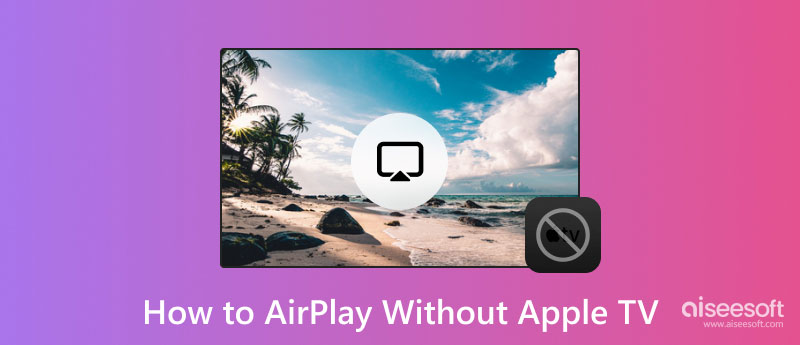
要在沒有 Apple TV 的情況下進行 AirPlay 顯示,您可以使用 Lighting Digital AV/VGA Adapter 作為替代品。 使用它需要一個 HDMI,然後才能將其連接到電視屏幕。 如果您想知道如何使用它,請按照我們添加的步驟通過 USB 將 iPhone 屏幕鏡像到電視。

Chromecast 是一種流行的替代品,您可以購買它來將手機鏡像到電視上。 您可能已經在尋找使用它的方法,因此我們添加了一個教程,介紹如何使用此設備在沒有 Apple TV 的情況下使用 AirPlay 到智能電視。

像 Chromecast 一樣, 年 是一種流行的可連接設備,可用於將手機屏幕鏡像到電視等更大的屏幕上。 本文教您如何在沒有 Apple TV 的情況下在 iPhone 6 上進行 Airplay。

許多人已經要求有關如何在沒有 Apple TV 的情況下在電視上播放 AirPlay 的教程。 幸運的是,新發布的智能 LG 電視確實支持 AirPlay 功能。 如果您仍在閱讀本文,則意味著您不完全了解它的工作原理,這就是為什麼它會啟發您。
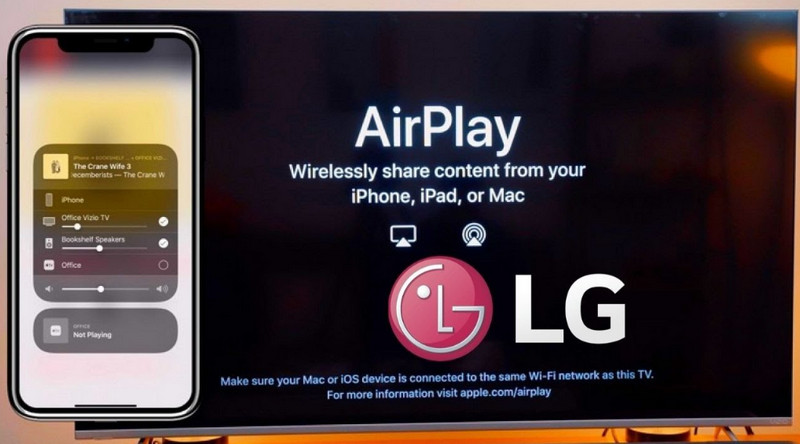
您可以在沒有 Apple TV 的情況下使用 AirPlay Aiseesoft 手機鏡; 但是,您只能在 Windows 或 Mac 屏幕上執行此操作。 該應用程序在將手機屏幕鏡像到 PC 屏幕方面非常出色。 當您開始鏡像時,您不會在觀看或玩遊戲時遇到屏幕鏡像滯後問題。
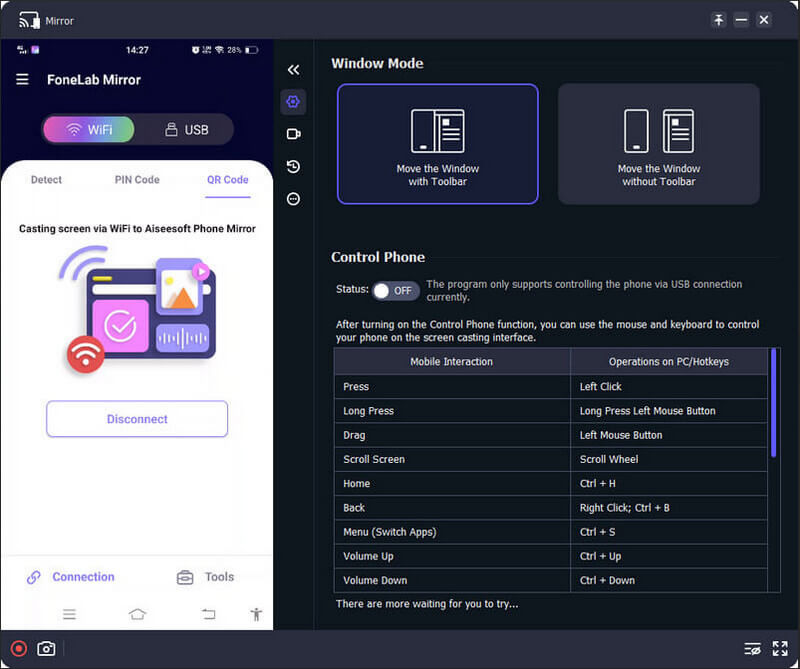
無論您使用的是 iOS 還是 Android 設備屏幕,將其鏡像到桌面屏幕上都非常令人滿意,而且您可以立即完成,只需很少的設置。 您無需通過數據線連接手機和副屏,因為該應用支持無線連接。 儘管看起來令人印象深刻,但您還可以考慮在此處使用更多功能。 如果您想下載該應用程序,請單擊下面的下載按鈕並享受觸手可及的屏幕鏡像。
100% 安全。無廣告。
AirPlay 是否需要互聯網連接?
是的, AirPlay的 需要互聯網連接,有時需要您打開藍牙。 如果兩個設備都已連接到網絡並且現在可以在線工作但仍然無法檢測到,則應檢查兩者是否連接到相同的 WLAN 名稱。
如何在沒有 AirPlay 的情況下將 iOS 屏幕鏡像到電視?
您可以使用插入式 Apple 數字 AV 適配器,而不是使用無線方式將 iOS 屏幕連接到輔助設備。 您只能在市場上購買此設備,但不要忘記購買 HDMI 電纜,因為它需要一條 將 iOS 連接到電視.
為什麼我的 iOS 上沒有 AirPlay?
如果您的 iOS 早於 iOS 5,則無法使用 AirPlay,因為舊版本不支持它。
結論
你可以在沒有 Apple TV 的情況下使用 AirPlay 嗎?? AirPlay 提供的屏幕鏡像選項並不僅僅圍繞 Apple TV。 別擔心了! 我們在此處添加的教程指導您以最安全的方式通過 AirPlay 鏡像您的 iOS 屏幕,即使沒有將它連接到 Apple TV。 如果您想將 iOS 屏幕連接到 Windows 和 Mac,我們為您添加了一個選項: Aiseesoft 手機鏡. 這是一款專為您提供完美屏幕鏡像的應用程序!